Il plugin consente di aggiungere dettagli di serramenti e facciate al modello Revit dell'edificio in costruzione. L'interfaccia include tutte le funzionalità di Logikal. L'ufficio di progettazione può decidere liberamente quanto dettagliate devono essere le posizioni create con il plugin di Logikal prima di inviarle al produttore. Il serramentista, da parte sua, può processare le posizioni, sia in Revit, tramite il plugin Logikal, oppure trasferirle a Logikal. Logikal ritornerà poi i dati rielaborati e completi come famiglie di oggetti BIM nel progetto Revit.
Nel seguente video presentiamo l'uso pratico dell'interfaccia Logikal-Revit:
Requisiti
- Autodesk Revit (una delle ultime tre versioni)
- Logikal dalla versione 11.4 (leggi di più sull'articolo "Requisiti di sistema")
- Licenza BIM sulla propria chiavetta Logikal
- Interfaccia Logikal-Revit dalla versione 1.4 (sarà aggiornata automaticamente con l'aggiornamento di programma Logikal)
Installazione in Logikal
Prima di installare l'interfaccia Logikal-Revit, chiudere tutte le applicazioni Revit sul proprio computer.
- Aprire il menu "Impostazioni" > "Impostazioni aggiuntive":
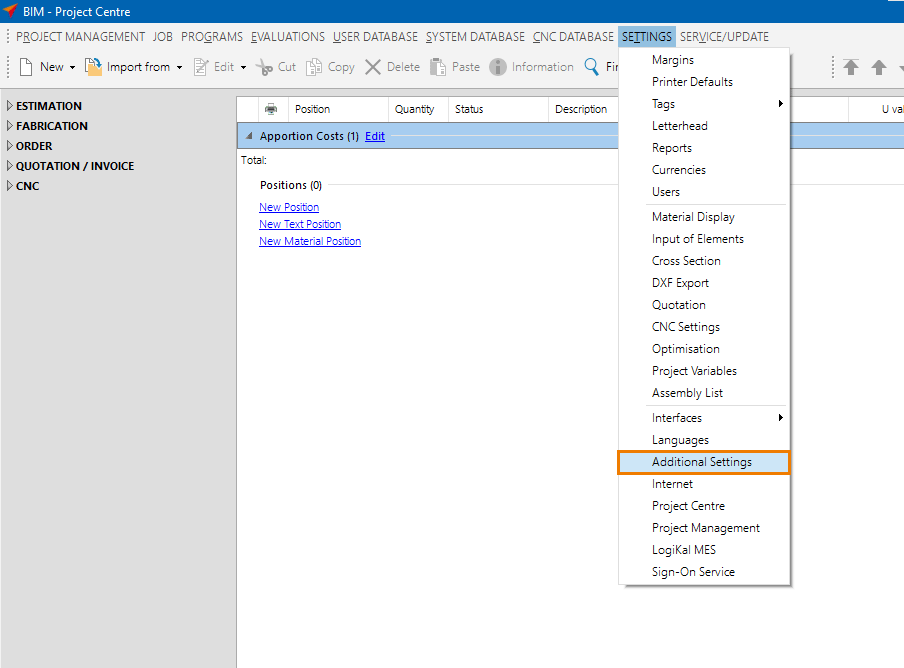
- Nella seguente finestra, selezionare il comando "interfacce":
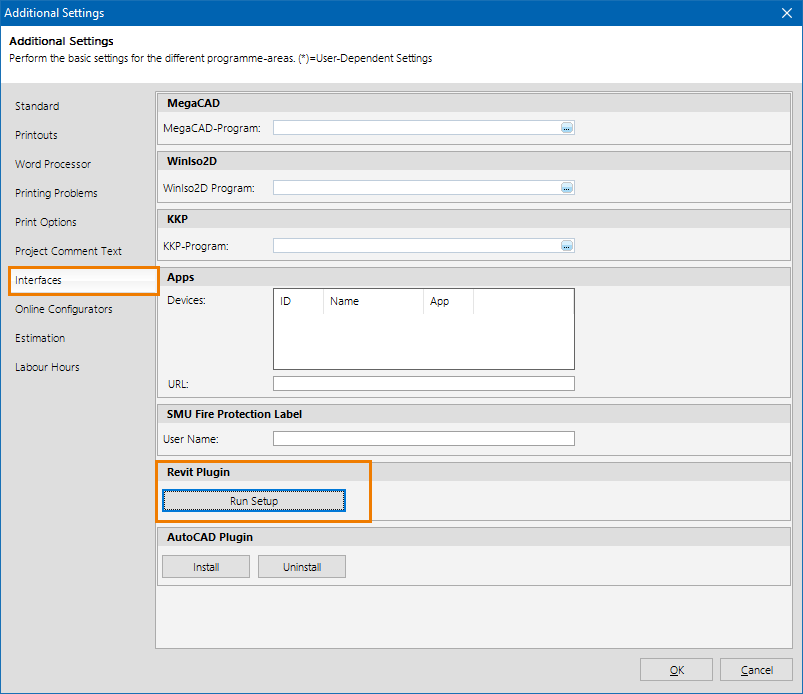
- Nella sezione "Plugin Revit", cliccare "Eseguire Set-up". Le funzionalità Logikal saranno disponibili in Revit sotto il nuovo comando "Logikal".
Gestire progetti e posizioni
Descriviamo di seguito le funzioni del nuovo comando "Logikal" che appare in Revit:
Cliccare "Logout" per chiudere una licenza BIM condivisa per un altro utente.
- Selezionare/Creare un progetto:
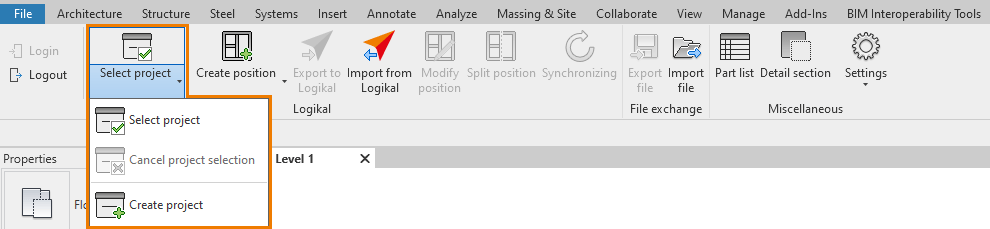
- Creare posizioni:

- Cliccare "Creare posizioni" per creare una nuova posizione in Logikal.
- Cliccare "Creare posizione da Listino prezzi Elementi" per aggiungere una nuova posizione da Logikal da Listino prezzi Elementi.
- Cliccare "Esporta in Logikal" per modificare un progetto creato in Revit, direttamente in Logikal.
- Cliccare "Importa da Logikal" per aggiungere posizioni in Revit da un progetto Logikal esistente.
- Cliccare "Modifica posizione" per modificare una posizione in Logikal.
- Cliccare "Separa posizioni" per separare posizioni a quantità multiple in nuove posizioni singole.
Interscambio File
Esportare file
Salvare una posizione/Progetto Logikal come file "*.B2L". Il file B2L può essere importato in Logikal su un altro computer per continuare il processo.
- Cliccare "Esporta file" per salvare la posizione come file B2L sul proprio PC.
- In Logikal, aprire "Gestione Progetti".
- Cliccare "Importa" sulla barra degli strumenti e seleziona il file B2L:

- Due metodi di importazione sono disponibili:
- È possibile creare un nuovo progetto Logikal per il file B2L.
- È possibile aggiungere il file B2L ad un progetto esistente. In questo caso, selezionare il Progetto nel quale si vuole inserire il file.
Importare File
È possibile trasferire una posizione Logikal come file L2B a Revit per ulteriori elaborazioni.
- In Logikal, selezionare la posizione che si desidera processare in Revit.
- Nel menu a sinistra, cliccare "Esportare Progetto BIM" e salvare il file nel formato L2B:
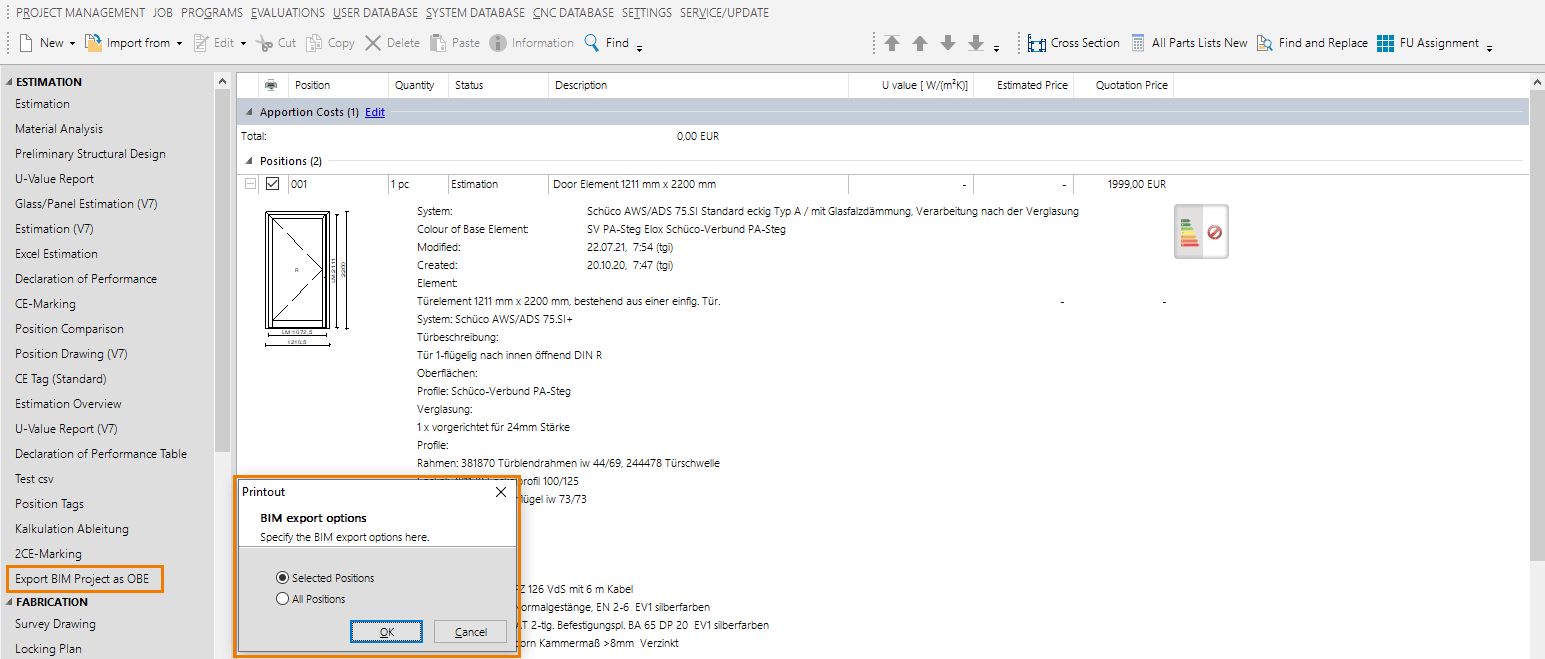
- Aprire Revit.
- Nel menu "Logikal" cliccare "Importa file" e selezionare il file L2B precedentemente salvato.
Floor Plan
- Selezionare un elemento in "floor plan" e cliccare "Finish":
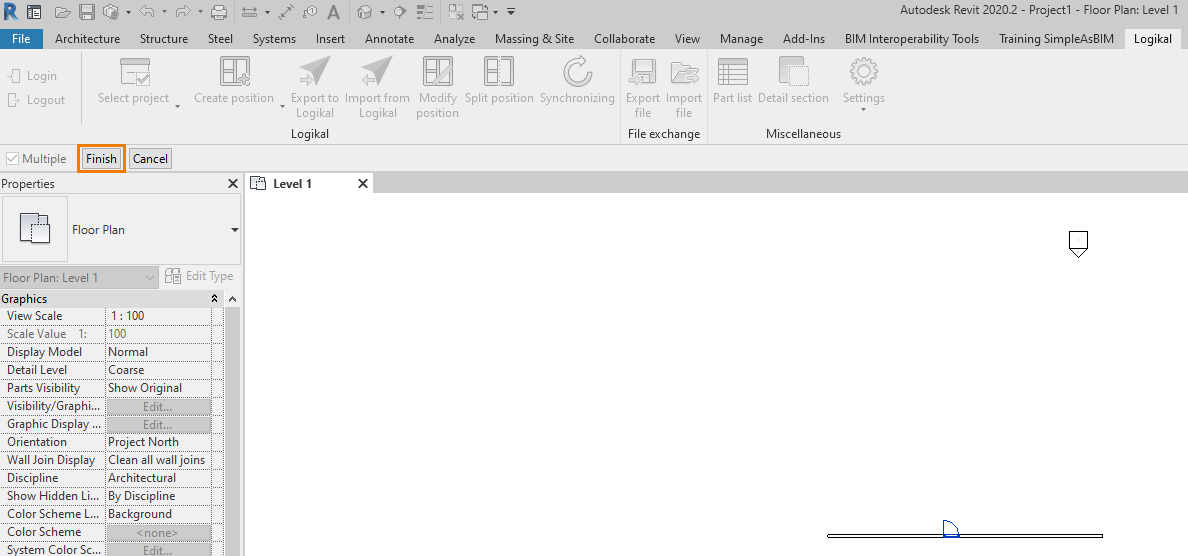
- In "floor plan", doppio click sull'icona "Sim":
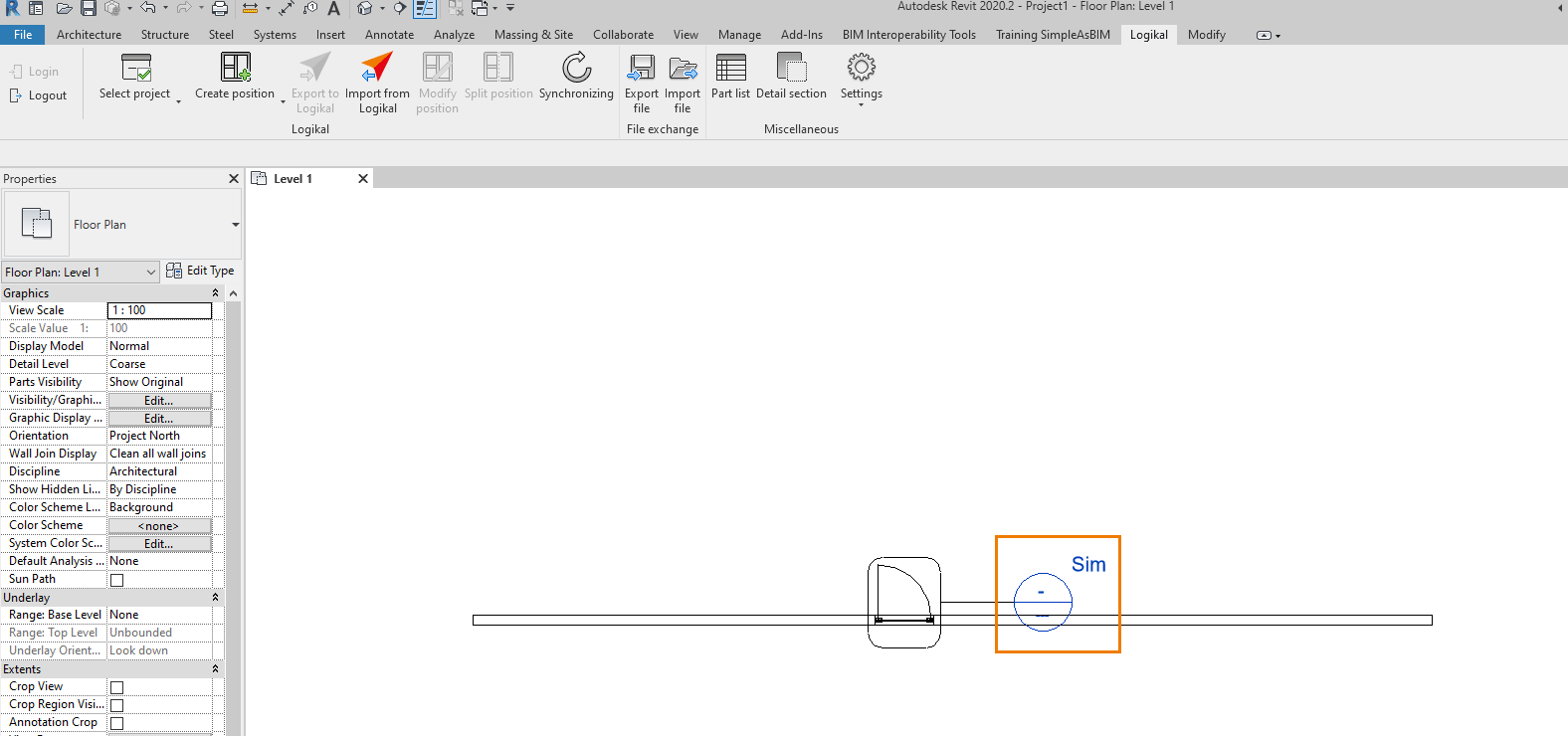
- I dettagli dell'elemento vengono aperti in un nuovo foglio:
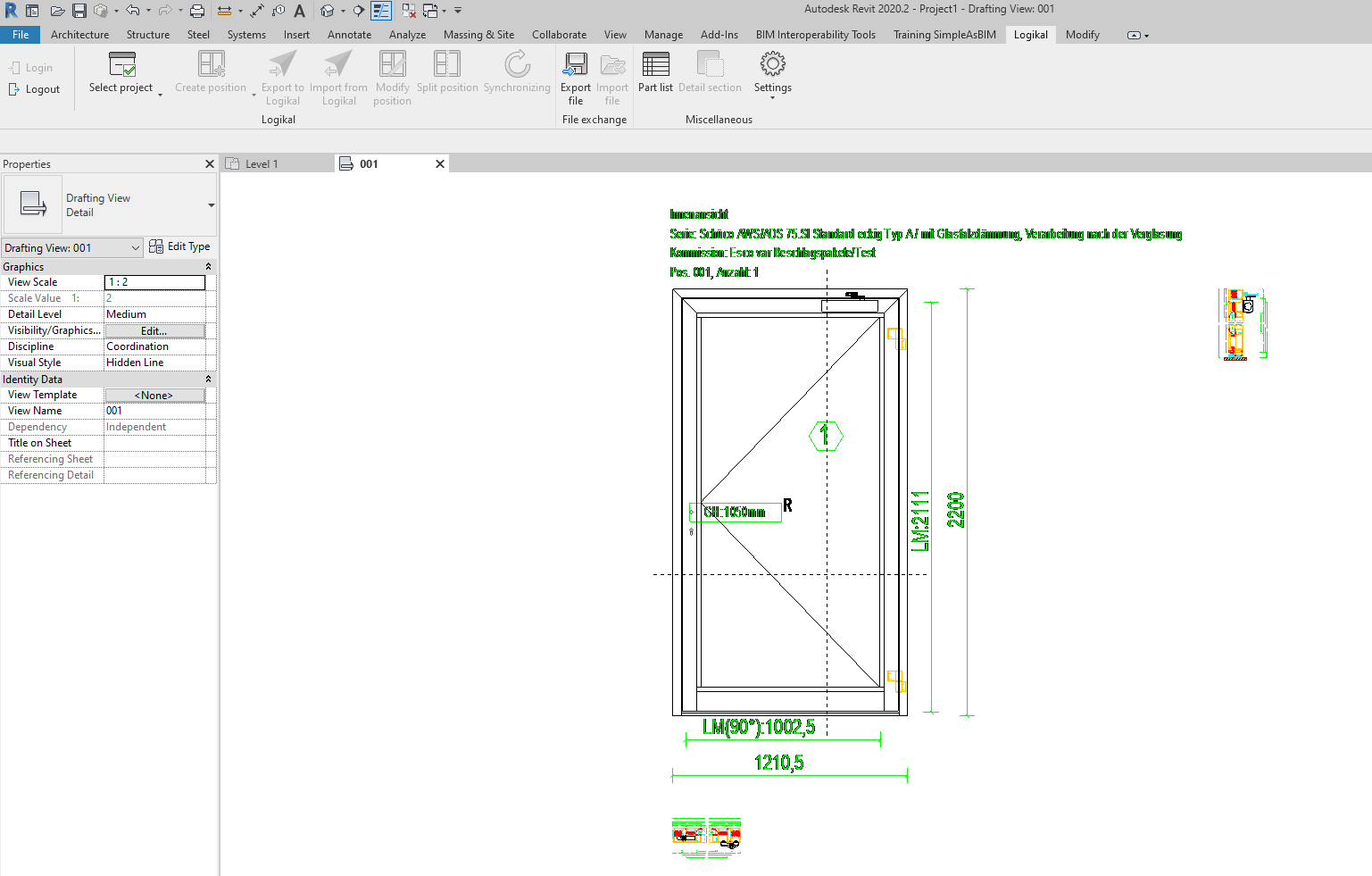
Miscellaneous
- Cliccare "Part list" per produrre in Revit la lista dei componenti con tutte le posizioni Logikal:
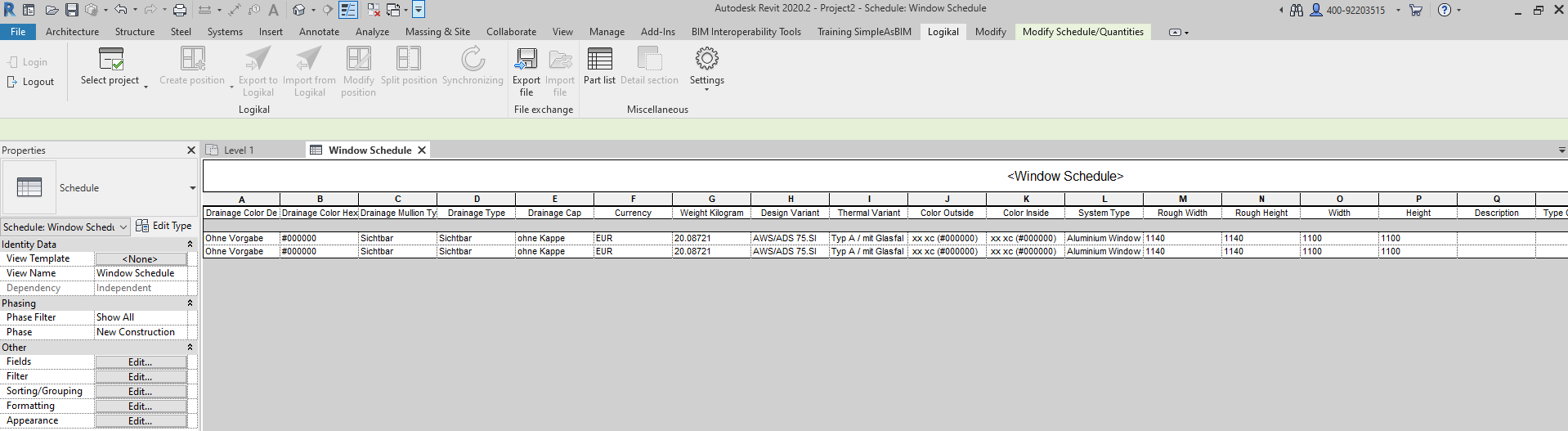
- Cliccare "Detail section" per visualizzare i disegni delle sezioni da Logikal in Revit.
Settings
- Cliccare "Information" per avere informazioni in merito a Orgadat Revit Plugin:
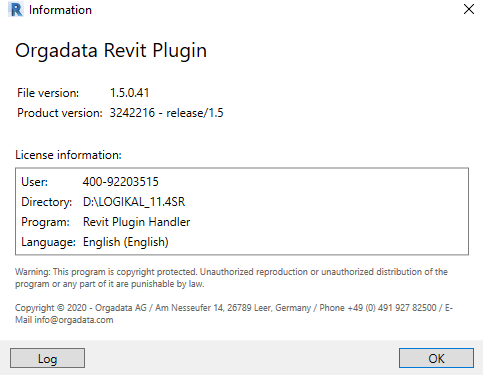
- Nella scheda "General", si può impostare il collegamento a Logikal:
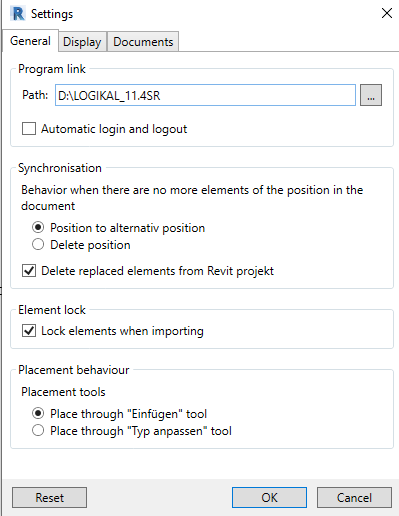
- Nella scheda "Display", definire la qualità di visualizzazione e le informazioni di Logikal posizione:
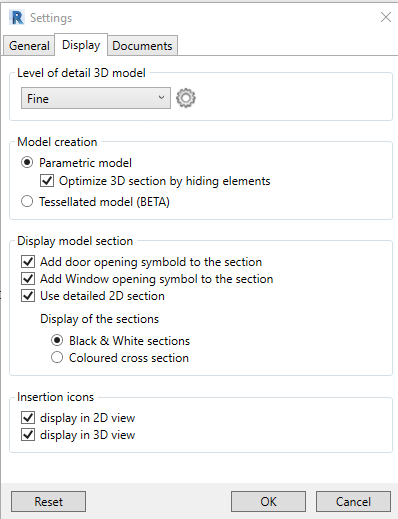
A seconda del livello di dettagli impostati, le info sulle posizioni possono essere visualizzate.
-
- Sotto "Level of detail 3D model" si può scegliere tra una qualità alta o basilare:
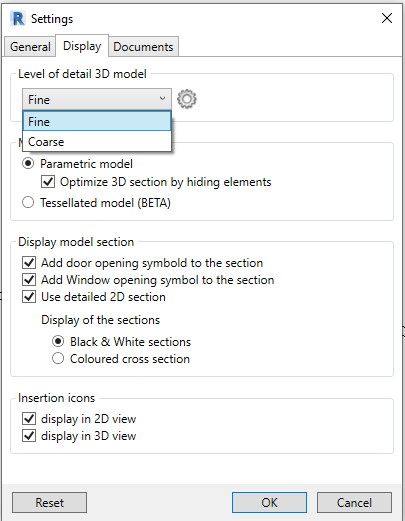
- Sotto "Model Creation", si può abilitare l'opzione "Optimize 3D section by hiding elements" per i "modelli parametrici".
- Sotto "Display model section" è possibile selezionare le seguenti funzioni:
- Aggiungi il simbolo di apertura porta alla sezione
- Aggiungi il simbolo di apertura finestra alla sezione
- Utilizza sezioni 2D dettagliate
- Scegliere tra "sezioni in bianco e nero" e "sezioni a colori".
- Sotto "icone inserti" definire se le icone sono visualizzate nella vista 2D e/o 3D.
- Sotto "Level of detail 3D model" si può scegliere tra una qualità alta o basilare:
- Logikal invia sempre sezioni 2D per ogni posizione, sia per importazioni API o scambio dati L2B/B2L. Nella scheda "Documents", si possono definire le impostazioni per le sezioni:
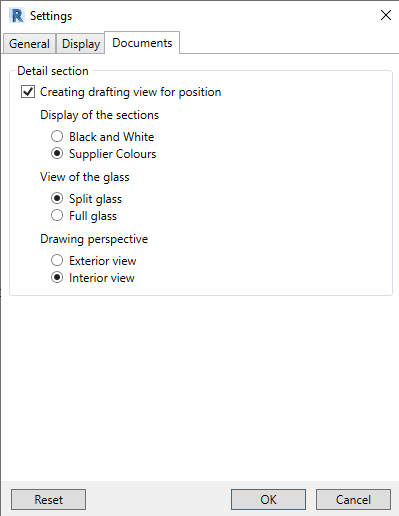
- Se l'opzione "Creating drafting view for position" è attivata, è possibile definire le seguenti ulteriori impostazioni:
- Visualizzazione delle sezioni:
Selezionare tra "Bianco e nero" e "Colori fornitore". - Visualizzazione del vetro:
Scegliere tra "Vetro spezzato" e "Vetro intero". - Disegno Prospetto:
Selezionare tra "Vista esterna" e "Vista interna".
- Visualizzazione delle sezioni:


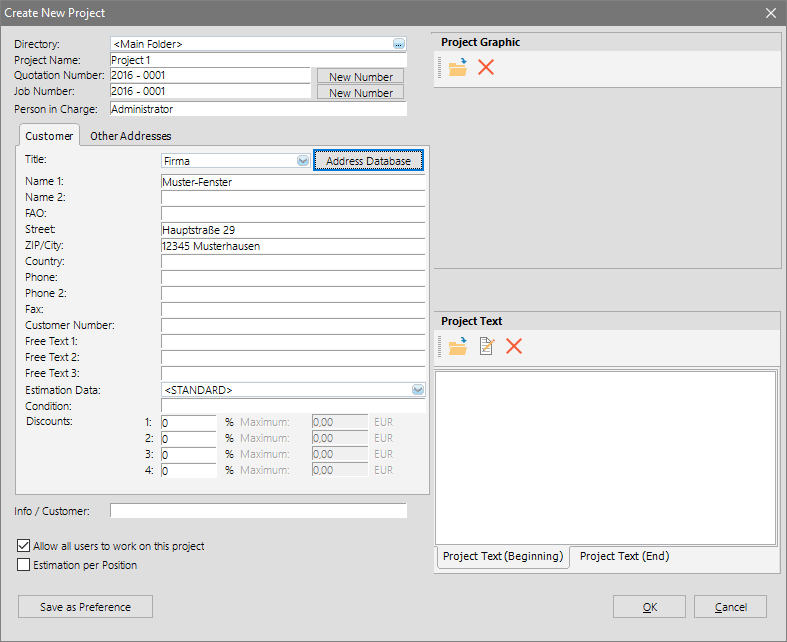

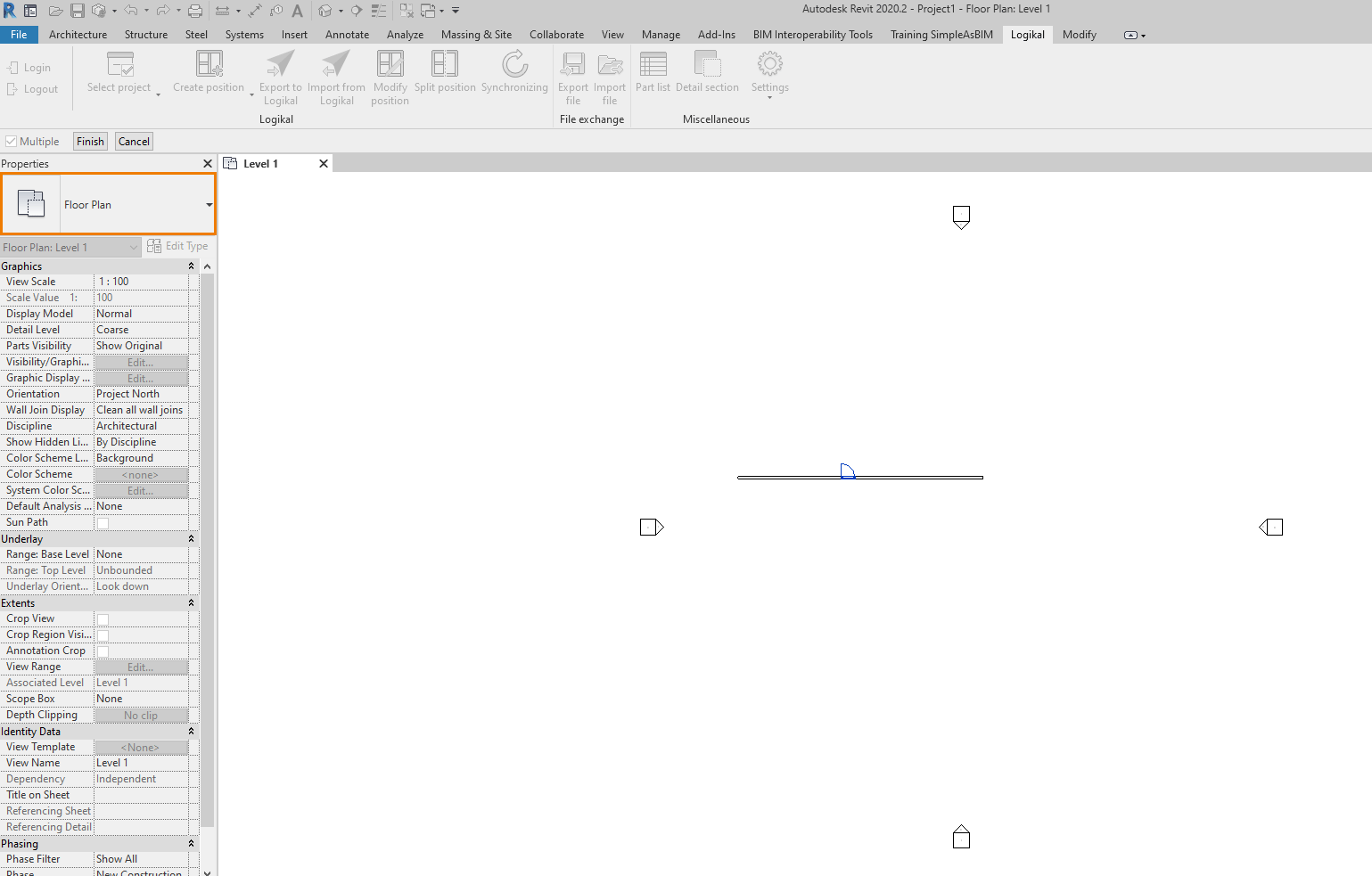

 Deutsch
Deutsch English (UK)
English (UK) Italiano
Italiano